Cómo reproducir archivos locales de música y video en su PlayStation 4

Al igual que el Roku y el Chromecast, la PlayStation 4 de Sony puede reproducir archivos de video y música desde una unidad USB u otra computadora en su red. Tu PS4 incluso puede reproducir archivos de música locales en el fondo mientras juegas.
Esto se debe a la aplicación "Media Player", que Sony agregó más de un año y medio después de que se lanzara la PS4. También hay una aplicación Plex ahora gratuita para transmitir videos desde otra de sus computadoras.
Tipos de archivos y códecs compatibles
Aquí hay una lista de diferentes códecs de audio y video que el reproductor de PlayStation entiende, directamente desde Sony. Si desea reproducir un archivo multimedia en su PlayStation, debe estar en estos formatos de archivo. Si no es así, tendrás que transcodificarlo a uno compatible antes de que funcione en tu PlayStation.
Los archivos de música pueden estar en formatos MP3 o AAC (M4A). Las fotos pueden estar en formato JPEG, BMP o PNG. Los archivos de video deben estar en uno de los siguientes formatos:
MKV
- Visual: H.264 / MPEG-4 AVC High Profile Level4.2
- Audio: MP3, AAC LC, AC-3 (Dolby Digital)
AVI
- Visual: MPEG4 ASP, H.264 / MPEG-4 AVC High Profile Level4.2
- Audio: MP3, AAC LC, AC-3 (Dolby Digital)
MP4
- Visual : H.264 / MPEG-4 AVC High Profile Level 4.2
- Audio: AAC LC, AC-3 (Dolby Digital)
MPEG-2 TS
- Visual: H.264 / MPEG-4 AVC High Profile Level4.2, MPEG2
- Audio: MP2 (MPEG2 Audio Layer 2), AAC LC, AC-3 (Dolby Digital)
- AVCHD: (.m2ts, .mts)
Estos son algunos de los más comunes tipos de archivos de video, por lo que es posible que no tenga que preocuparse por eso.
Use el Sistema de archivos correcto en su unidad USB
RELACIONADO: ¿Cuál es la diferencia entre FAT32, exFAT y NTFS?
Así que tienes los archivos correctos, ahora es el momento de llevarlos a tu PlayStation. Para comenzar, conecte una unidad USB a su computadora. La unidad debe estar formateada con el sistema de archivos exFAT o FAT32, ya que la PlayStation 4 no puede leer NTFS. Si su unidad está formateada con el sistema de archivos NTFS, verá un error después de conectarlo a la PlayStation 4. Simplemente no aparecerá o no será utilizable.
Para volver a verificar, haga clic con el botón derecho en la unidad Windows y seleccione "Formatear". Formatee para usar el sistema de archivos exFAT si actualmente está usando NTFS. Esto borrará todos los archivos actualmente en la unidad, así que haz una copia de seguridad de los archivos que te interesan antes de hacerlo.
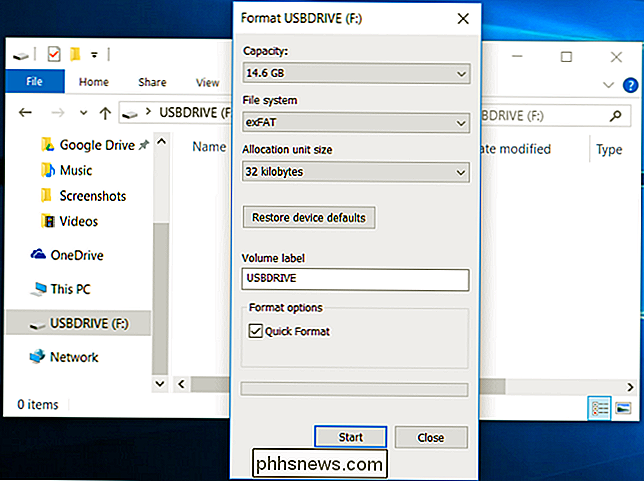
Debes colocar tus archivos multimedia en carpetas
Sony no menciona esto en ninguna parte, así que nos topamos con este problema Nosotros mismos. Si solo tiene un archivo de video y lo coloca en la carpeta "raíz" de su unidad USB, la PlayStation 4 no lo verá. Sus archivos deben estar ubicados dentro de una carpeta en la unidad o su PS4 no podrá usarlos.
Los archivos de audio deben ubicarse en una carpeta llamada "Música" en la unidad para que la PS4 los detecte correctamente. Los archivos de video pueden estar en cualquier carpeta, pero deben estar en una carpeta y no en la raíz de la unidad. Podrías ponerlos en una carpeta llamada "Videos", o crear carpetas separadas para diferentes tipos de videos. Del mismo modo, las fotos también deben almacenarse en carpetas si desea verlas, pero cualquier nombre de carpeta funcionará.
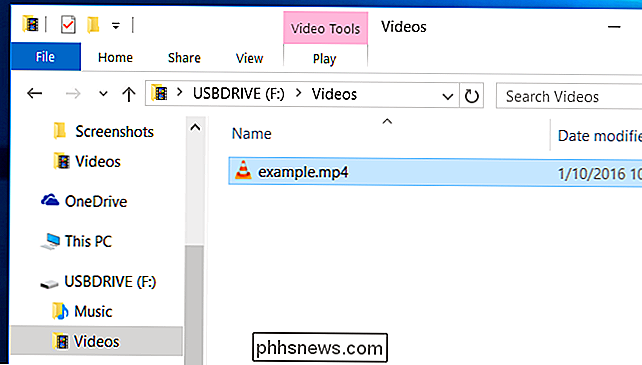
Use el Reproductor multimedia PS4
Una vez que haya terminado, puede "quitar de manera segura" la unidad USB de su computadora y conéctela a uno de los puertos USB de su PS4; hay unos pocos ubicados en el frente que generalmente se utilizan para cargar sus controladores. Inicie la aplicación PS4 Media Player y su unidad USB aparecerá como una opción.
Verá el icono de la aplicación PS4 "Media Player" en el "área de contenido" de la PS4, esa franja de iconos en la pantalla principal. Seleccione con su controlador y ejecútelo. Si todavía no ha instalado la aplicación de reproductor de medios, el ícono seguirá apareciendo aquí, pero lo llevará a PlayStation Store, donde podrá descargar la aplicación gratis primero.

Seleccione su unidad USB, navegue hasta la música o videos que desee reproducir, y use los botones del controlador para controlar la reproducción.
Mientras reproduce un video, puede presionar los botones de los hombros L2 y R2 para rebobinar y avanzar rápidamente. Presione el botón "Opciones" para abrir un panel de control de reproducción y presione el botón triángulo para ver información sobre el archivo.
Al reproducir música, puede mantener presionado el botón PlayStation mientras está en un juego para acceder a los controles rápidos del reproductor multimedia, lo que le permite omitir canciones rápidamente y pausar la reproducción.
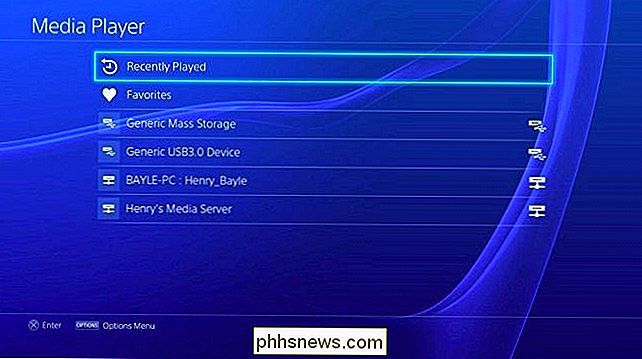
Alternativamente: use un servidor DLNA o Plex
No desea conectar unidades USB directamente a su PS4 y transportar archivos multimedia de ida y vuelta, puede transmitir videos y música desde un servidor DLNA a su PlayStation 4. La aplicación PS4 Media Player detectará servidores DLNA compatibles en su red doméstica y ofrézcalos como opciones junto con cualquier dispositivo USB conectado cuando lo abra.
Utilice nuestra guía para configurar un servidor de medios DLNA si desea utilizar esta ruta. Sin embargo, si está mirando la transmisión a través de la red, Plex es una solución con más funciones que quizás quiera ver. Recientemente, Plex se convirtió en de uso gratuito sin una suscripción a "Plex Pass" en PlayStation 4.
PlayStation 4 también ofrece aplicaciones para transmitir desde Netflix, Hulu, YouTube, Amazon y otros servicios, pero a veces solo necesita reproducir algunos archivos de medios locales. Le tomó a Sony más de un año y medio agregar esta opción, pero está aquí ahora, así que disfrute de aprovecharla.
Crédito de la imagen: Leon Terra en Flickr, PlayStation Europe en Flickr, PlayStation Europe en Flickr

Cómo cortar un clip de un video en un iPhone o iPad
Los iPhones y iPads ofrecen una forma integrada de cortar clips de videos y recortarlos sin instalar ningún tercero aplicaciones. Esto es útil cuando desea cargar o compartir un video, pero no todo el video. Esta función está integrada en la aplicación de Fotos de Apple. A pesar del nombre, la aplicación Fotos no solo contiene fotos: contiene una lista de los videos que grabó en su teléfono o tableta.

Cómo usar un salvapantallas como fondo en OS X
Hoy le traemos un pequeño truco: puede configurar un salvapantallas en movimiento como fondo de escritorio en OS X. Todo lo que necesita es un único comando de Terminal y unos segundos de tiempo. Claro, este truco no proporciona mucho valor útil aparte de ser divertido. Pero es seguro que se generarán algunas preguntas de amigos o compañeros de trabajo sobre cómo lo hizo.



